飞书移除下拉列表的方法
时间:2023-11-09 10:06:23作者:极光下载站人气:138
飞书是很多小伙伴都在使用的一款便捷办公软件,在这款软件中我们可以进行基础的考勤打卡,还可以创建待办事项提醒,功能十分的丰富。有的小伙伴在使用飞书时喜欢在飞书中对表格文档进行编辑,当我们需要移除表格中的下拉列表时,我们也可以在飞书中使用工具完成。在飞书中,我们打开更多工具和下拉列表工具,接着在弹框中直接点击“移除列表”选项即可。有的小伙伴可能不清楚具体的操作方法,接下来小编就来和大家分享一下飞书移除下拉列表的方法。
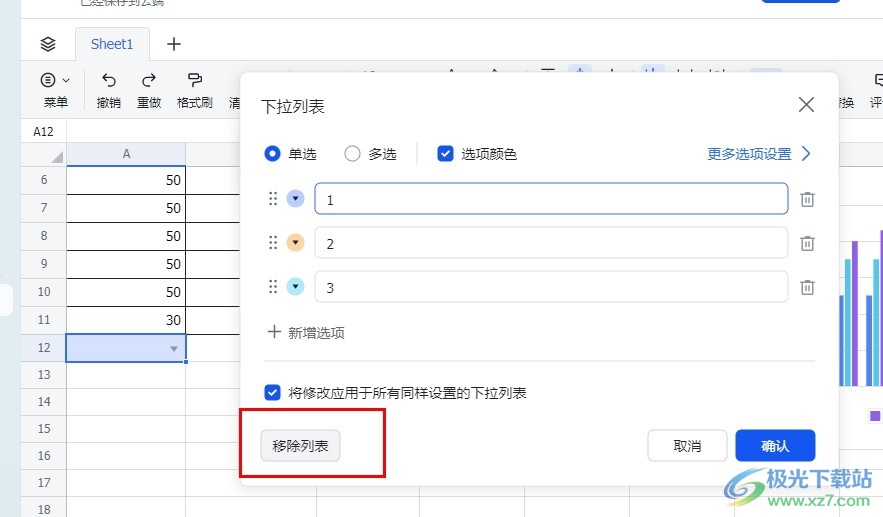
方法步骤
1、第一步,我们先在电脑中点击打开飞书软件,然后在左侧列表中点击打开“云文档”选项
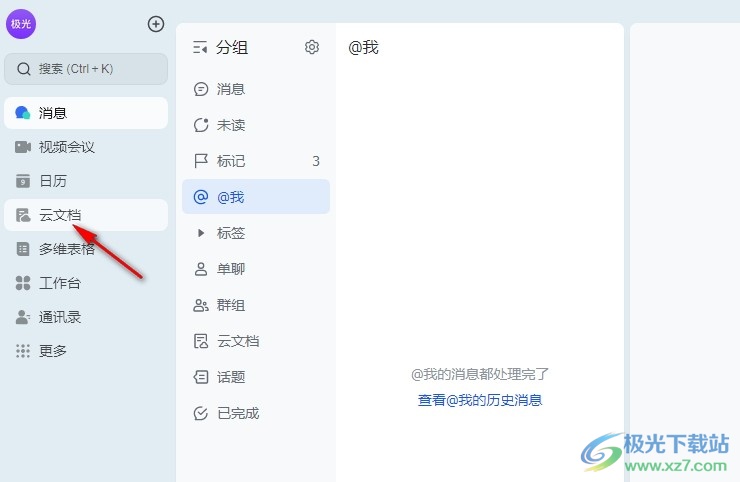
2、第二步,进入云文档页面之后,我们在该页面中找到一个自己需要的表格文档,点击打开该文档

3、第三步,进入表格文档的编辑页面之后,我们找到并点击有下拉选项的单元格,然后在工具栏中打开“更多”工具
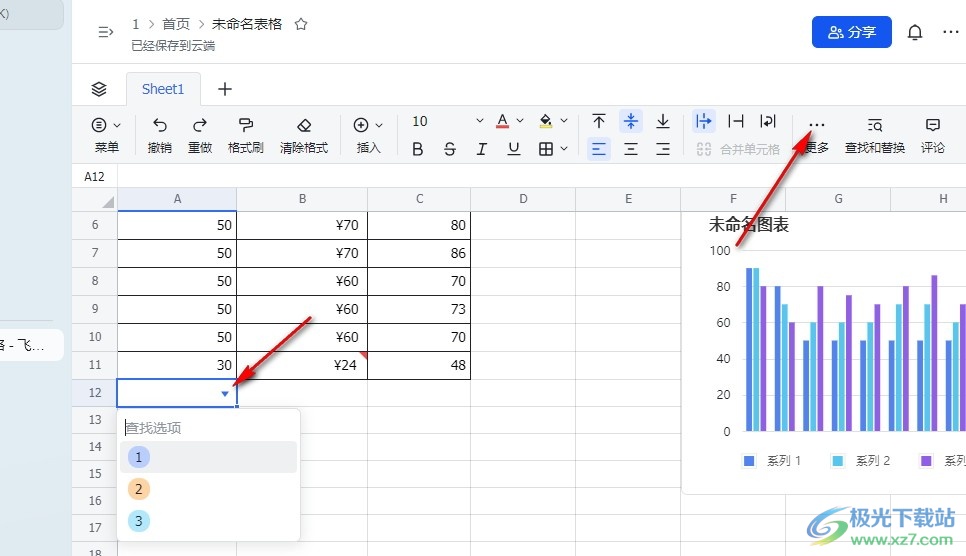
4、第四步,打开“更多”工具之后,我们在其子工具栏中点击打开“下拉列表”工具
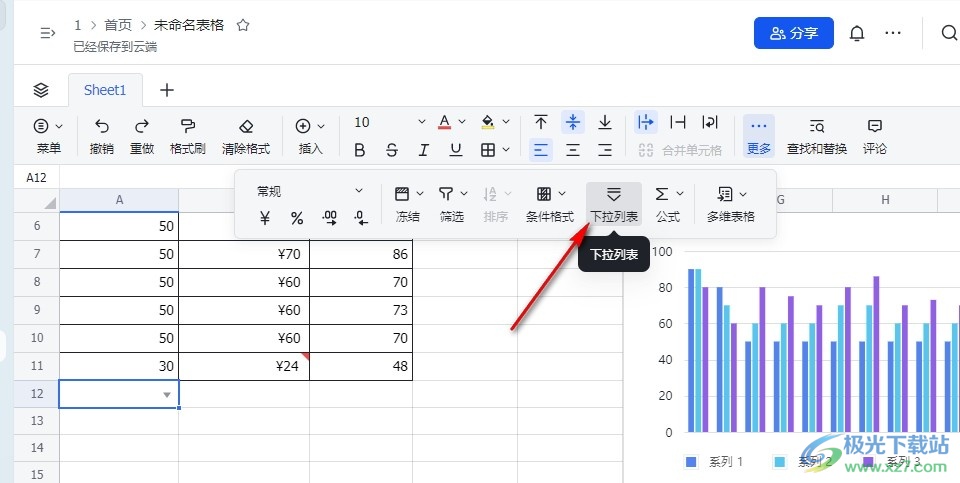
5、第五步,进入下拉列表设置页面之后,我们在该页面中直接点击“移除列表”选项即可

以上就是小编整理总结出的关于飞书移除下拉列表的方法,我们在飞书中打开一个在线表格文档,然后在表格文档编辑页面中点击拥有下拉选项的单元格,然后在更多的子工具栏中打开下拉列表工具,最后在弹框中点击移除列表选项即可,感兴趣的小伙伴快去试试吧。
[download]273332[/download]
相关推荐
相关下载
热门阅览
- 1百度网盘分享密码暴力破解方法,怎么破解百度网盘加密链接
- 2keyshot6破解安装步骤-keyshot6破解安装教程
- 3apktool手机版使用教程-apktool使用方法
- 4mac版steam怎么设置中文 steam mac版设置中文教程
- 5抖音推荐怎么设置页面?抖音推荐界面重新设置教程
- 6电脑怎么开启VT 如何开启VT的详细教程!
- 7掌上英雄联盟怎么注销账号?掌上英雄联盟怎么退出登录
- 8rar文件怎么打开?如何打开rar格式文件
- 9掌上wegame怎么查别人战绩?掌上wegame怎么看别人英雄联盟战绩
- 10qq邮箱格式怎么写?qq邮箱格式是什么样的以及注册英文邮箱的方法
- 11怎么安装会声会影x7?会声会影x7安装教程
- 12Word文档中轻松实现两行对齐?word文档两行文字怎么对齐?
网友评论